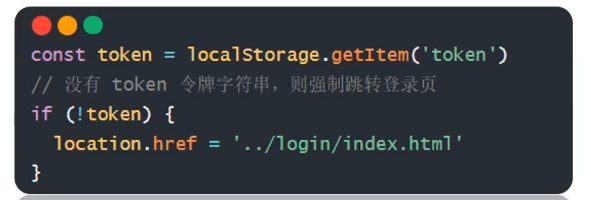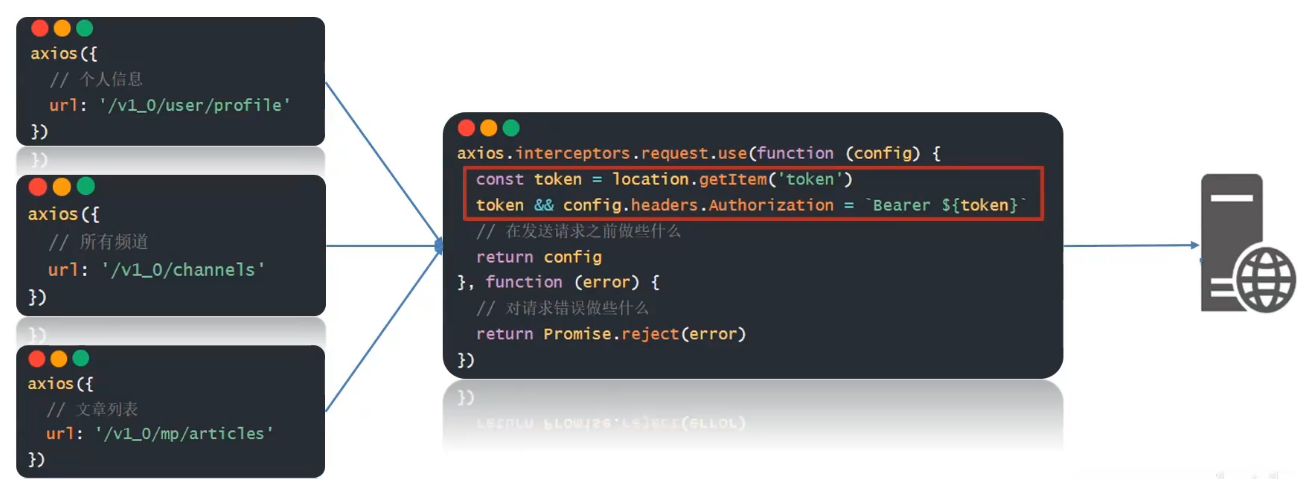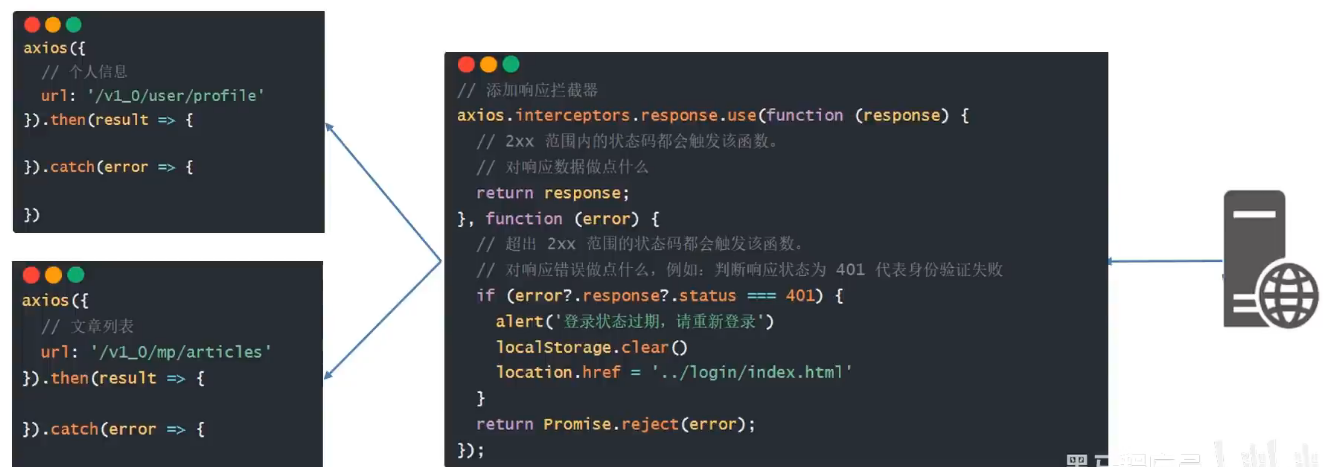黑马头条项目详解
模块一:验证码登录
步骤:
STEP1:在 utils/request.js 配置 axios 请求基地址
作用:提取公共前缀地址,配置后 axios 请求时都会 baseURL + url

STEP2:使用 form-serialize 插件收集手机号和验证码数据
STEP3:基于 axios 调用验证码登录接口
STEP4:使用 Bootstrap 的 Alert 警告框反馈结果给用户
document.querySelector(\'.btn\').addEventListener(\'click\', () => { const form = document.querySelector(\'.login-form\') const data = serialize(form, { hash: true, empty: true }) // console.log(data) axios({ url: \'/v1_0/authorizations\', method: \'post\', data }).then(result => { myAlert(true, \'登录成功\') //console.log(result) }).catch(error => { myAlert(false, error.response.data.message) //console.dir(error.response.data.message) })})注意:console.dir()打印错误详细信息,重点就是边写代码边打印,对比验证所得到的数据哪些是我们所需要的再复制路径获取信息
要求:只有登录状态,才可以访问内容页面
补充:token的使用
1. 在 utils/auth.js 中判断,若无 token 令牌字符串,则强制跳转到登录页(手动修改地址栏测试)
2. 在登录成功后,保存 token 令牌字符串到本地存储,这里考虑到用户体验,可以用定时器停留大概1.5s的间隙待alert警告框显示后再跳转到首页 (手动修改地址栏测试)
document.querySelector(\'.btn\').addEventListener(\'click\', () => { const form = document.querySelector(\'.login-form\') const data = serialize(form, { hash: true, empty: true }) // console.log(data) axios({ url: \'/v1_0/authorizations\', method: \'post\', data }).then(result => { myAlert(true, \'登录成功\') console.log(result) //登录成功后,保存token令牌字符串到本地,并跳转到内容列表页面 localStorage.setItem(\'token\', result.data.data.token) setTimeout(() => { //延迟跳转,让alert警告框停留一会 location.href = \'../content/index.html\' }, 1500) }).catch(error => { myAlert(false, error.response.data.message) console.dir(error.response.data.message) })})模块二:设置个人信息
axios 请求拦截器
axios 请求拦截器:发起请求之前,触发的配置函数,对请求参数进行额外配置
当有公共配置和设置时,统一设置在请求拦截器中
//添加请求拦截器axios.interceptors.request.use(function (config) { const token = localStorage.getItem(\'token\') token && (config.headers.Authorization = `Bearer ${token}`) return config}, function (error) { return Promise.reject(error)});修改昵称:
axios({ url: \'/v1_0/user/profile\'}).then(result => { // console.log(result) const username = result.data.data.name document.querySelector(\'.nick-name\').innerHTML = username})axios 响应拦截器
axios 响应拦截器:响应回到 then/catch 之前,触发的拦截函数,对响应结果统一处理
例如:身份验证失败,统一判断并做处理
状态为 2xx 触发成功回调,其他则触发失败的回调函数
// 添加响应拦截器axios.interceptors.response.use(function (response) { // 2xx 范围内的状态码都会触发该函数。 // 对响应数据做点什么,例如:直接返回服务器的响应结果对象 const result = response.data return result;}, function (error) { // 超出 2xx 范围的状态码都会触发该函数。 // 对响应错误做点什么,例如:统一对 401 身份验证失败情况做出处理 //console.dir(error) if (error?.response?.status === 401) { alert(\'身份验证失败,请重新登录\') localStorage.clear() location.href = \'../login/index.html\' } return Promise.reject(error);});注意:
当相应拦截器获取401信息身份验证失败时,我们不仅需要弹框告知用户,还需要清除本地存储信息并且强制将用户踢回登录页面
优化axios响应结果,我们可以直接返回服务器的响应结果对象,操作之后还要到项目的其他JS代码中修改变量名,将原先的result.data.data.name改为result.data.name,起到简化代码的作用
模块三:发布文章内容
频道设置
async function setChannelList() { const res = await axios({ url: \'/v1_0/channels\' }) // console.log(res) const htmlStr = \'请选择文章频道\' + res.data.channels.map(item => { return ` ${item.name} ` }).join(\'\') document.querySelector(\'.form-select\').innerHTML = htmlStr}setChannelList()频道设置需要多次调用因此直接封装函数,然后直接上套路用map()方法处理返回带标签的模板字符串,再用join(\'\')转换成空字符串,最后装到相应表单内部,千万注意写完函数之后记得调用它才会执行
文章封面设置
document.querySelector(\'.img-file\').addEventListener(\'change\', async e => { const file = e.target.files[0] const fd = new FormData() fd.append(\'image\', file) const res = await axios({ url: \'/v1_0/upload\', method: \'post\', data: fd }) // console.log(res) const imgUrl = res.data.url document.querySelector(\'.rounded\').src = imgUrl document.querySelector(\'.rounded\').classList.add(\'show\') document.querySelector(\'.place\').classList.add(\'hide\')})//优化:点击img可以重新切换封面document.querySelector(\'.rounded\').addEventListener(\'click\',e=>{ document.querySelector(\'.img-file\').click()})文章封面设置部分主要使用了AJAX部分图片上传的知识,基本套路需要多敲几遍熟悉才能做到直接上手,然后将服务器返回的图片url赋给对应img 标签的scr,并切换 img 标签展示(隐藏 + 号上传标签)
注意:这里优化部分有点难理解
监听img的点击事件,用JS方式触发文件选择元素click事件方法(注意此处click作为一种DOM方法),相当于
调用文件输入框的click()方法→ 打开文件选择框→ 用户选新图→ 文件输入框的change事件触发
发布文章保存
document.querySelector(\'.send\').addEventListener(\'click\', e => { const form = document.querySelector(\'.art-form\') const data = serialize(form, { hash: true, empty: true }) // console.log(data) //发布文章的时候不需要id属性,所以可以删除掉(id为了后续做编辑使用) delete data.id //console.log(data) data.cover = { type: 1, images: [document.querySelector(\'.rounded\').src] } axios({ url: \'/v1_0/mp/articles\', method: \'post\', data }).then(result => { myAlert(true, \'发布成功\') form.reset() //封面需要手动重置 document.querySelector(\'.rounded\').src = \'\' document.querySelector(\'.rounded\').classList.remove(\'show\') document.querySelector(\'.place\').classList.remove(\'hide\') //富文本编辑器重置 editor.setHtml(\'\') setTimeout(() => { location.href = \'../content/index.html\' }, 1500) }).catch(error => { myAlert(false, error.response.data.message) })})发布文章保存主要复习使用form-serialize 插件快速收集表单元素的值,因为发布文章的时候不需要id属性,所以可以删除掉(id为了后续做编辑使用),再结合接口需要的参数进行修改data。当发布成功后,需要重置表单,但是在此处封面和富文本编辑器都需要自己重置,除此之外,为了加强用户体验,可以用定时器停留大概1.5s的间隙待alert警告框显示后再跳转到内容管理页面
模块四:内容管理
文章列表展示
const queryObj = { status: \'\', channel_id: \'\', page: 1, per_page: 2}async function setArtileList() { const res = await axios({ url: \'/v1_0/mp/articles\', params: queryObj }) // console.log(res) const htmlStr = res.data.results.map(item => { return ` 
${item.title} ${item.status === 1 ? `待审核` : `审核通过`} ${item.pubdate} ${item.read_count} ${item.comment_count} ${item.like_count} ` }).join(\'\') //console.log(htmlStr) document.querySelector(\'.art-list\').innerHTML = htmlStr}setArtileList()注意:此次获取数据需要携带查询参数对象,所以我们需要提前准备
筛选功能
async function setChannelList() { const res = await axios({ url: \'/v1_0/channels\' }) // console.log(res) const htmlStr = \'请选择文章频道\' + res.data.channels.map(item => { return ` ${item.name} ` }).join(\'\') document.querySelector(\'.form-select\').innerHTML = htmlStr}setChannelList()//筛选状态document.querySelectorAll(\'.form-check-input\').forEach(radio => { radio.addEventListener(\'change\', e => { queryObj.status = e.target.value })})//筛选频道document.querySelector(\'.form-select\').addEventListener(\'change\', e => { queryObj.channel_id = e.target.value})document.querySelector(\'.sel-btn\').addEventListener(\'click\', () => { setArtileList()})分页功能
document.querySelector(\'.next\').addEventListener(\'click\', e => { if (queryObj.page { if (queryObj.page > 1) { queryObj.page-- document.querySelector(\'.page-now\').innerHTML = `第${queryObj.page}页` setArtileList() }})注意:无论点击上一页还是下一页,都得做临界值判断。我们需要保存并设置文章总条数,以便做点击下一页时的临界值判断使用
删除功能
document.querySelector(\'.art-list\').addEventListener(\'click\', async e => { if (e.target.classList.contains(\'del\')) { const delId = e.target.parentNode.dataset.id const res = await axios({ url: `/v1_0/mp/articles/${delId}`, method: \'delete\' }) const children = document.querySelector(\'.art-list\').children if (children.length === 1 && queryObj.page !== 1) { queryObj.page-- document.querySelector(\'.page-now\').innerHTML = `第${queryObj.page}页` } // console.log(res) setArtileList() }})注意:
1.事件委托到tbody绑定点击事件
2.在删除最后一页,最后一条时有 Bug
① 删除成功时,判断 DOM 元素只剩一条,让当前页码 page--
② 注意,当前页码为 1 时不能继续向前翻页
③ 重新设置页码数,获取最新列表展示
编辑文章
页面跳转传参(URL 查询参数方式)
// 点击编辑时,获取文章 id,跳转到发布文章页面传递文章 id 过去document.querySelector(\'.art-list\').addEventListener(\'click\', e => { if (e.target.classList.contains(\'edit\')) { const artId = e.target.parentNode.dataset.id location.href = `../publish/index.html?id=${artId}` }})注意这种跨页面传参方法
; (function () { const paramStr = location.search const param = new URLSearchParams(paramStr) param.forEach(async (value, key) => { //说明当前有要编辑的文章id被传过来 if (key === \'id\') { document.querySelector(\'.title span\').innerHTML = \'修改文章\' document.querySelector(\'.send\').innerHTML = \'修改\' const res = await axios({ url: `/v1_0/mp/articles/${value}` }) //console.log(res) //仅仅组织我所需要的数据对象,为后续遍历回显到页面上做铺垫 const dataObj = { channel_id: res.data.channel_id, title: res.data.title, rounded: res.data.cover.images[0], content: res.data.content, id: res.data.id } Object.keys(dataObj).forEach(key => { if (key === \'rounded\') { if (dataObj[key]) { document.querySelector(\'.rounded\').src = dataObj[key] document.querySelector(\'.rounded\').classList.add(\'show\') document.querySelector(\'.place\').classList.add(\'hide\') } } else if (key === \'content\') { editor.setHtml(dataObj[key]) } else { document.querySelector(`[name = ${key}]`).value = dataObj[key] } }) } }) })();注意:
1.使用立即执行函数避免全局变量间的污染
2.location对象的search 属性获取地址中携带的参数,符号?后面部分
3.当获取的数据比我们回显时用到的数据要多时,我们可以自己重新组织一个对象
4.用URLSearchParams把查询参数格式化为查询参数对象
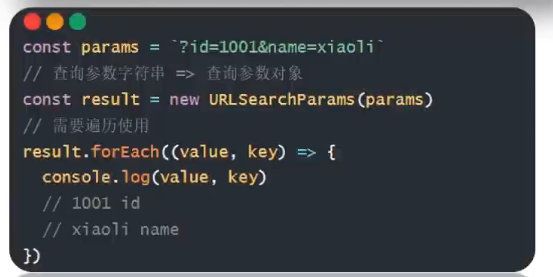
5.遍历对象属性映射到页面元素上快速赋值(常用)
document.querySelector(\'.send\').addEventListener(\'click\', async e => { if (e.target.innerHTML !== \'修改\') return const form = document.querySelector(\'.art-form\') const data = serialize(form, { hash: true, empty: true }) try { const res = await axios({ url: `/v1_0/mp/articles/${data.id}`, method: \'put\', data: { ...data, cover: { type: document.querySelector(\'.rounded\').src ? 1 : 0, images: [document.querySelector(\'.rounded\').src] } } }) // console.log(res) myAlert(true, \'修改文章成功\') } catch (error) { myAlert(flase, error.response.data.message) }})注意:
1.一定要判断按钮文字,区分业务(因为共用一套表单)
2.传递参数时还可以先展开原来的对象再补进新的元素
模块五:退出登录
明确需求退出登录时需要清空本地缓存,跳转到登录页面即可
document.querySelector(\'.quit\').addEventListener(\'click\',e=>{ localStorage.clear() location.href = \'../login/index.html\'})